Јези ли вас идеја да Гугл снима све што кажете? Ако јесте, нисте сами. Нико не воли да пази шта прича само зато што има телефон у близини. Али, уместо да оставите телефон у дворишту само да бисте могли да водите приватан разговор, постоји нешто што можете да урадите да спречите Гоогле да сачува ваше гласовне снимке.
Како искључити или Оне Гоогле аудио снимке
Да спречи Гугл да укључи аудио записи, мораћете да одете на свој Гоогле налог. Када уђете, кликните на Подаци и персонализација на левом панелу.
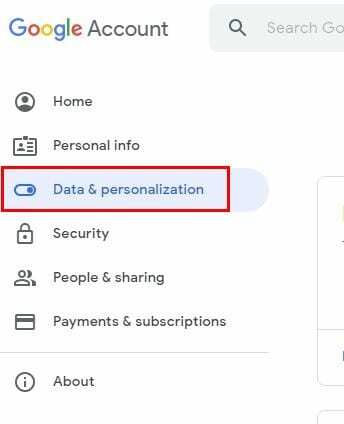
Сада идите на Активности на вебу и у апликацијама.

Потражите кутију на којој пише Укључите аудио снимке и уверите се да није означено.
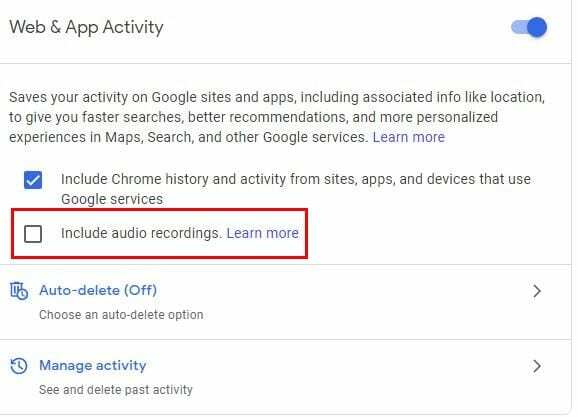
Како пронаћи и избрисати своје Гоогле аудио записе
Да бисте пронашли било који аудио, можда мислите да имате на Гоогле-у идите на:
- Мој Гоогле налог
- Подаци и персонализација
- Активности на вебу и у апликацијама
- Управљајте активностима
- Огласи који имају икону микрофона укључују аудио записе.
Андроид
Да бисте спречили Гоогле да чува ваше аудио записе, кораци су исти:
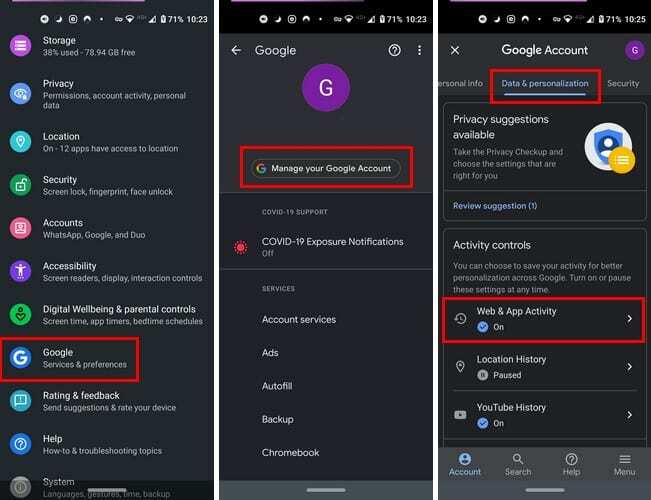
- Апликација за подешавања
- Гоогле
- Уређивати свој рачун
- Подаци и персонализација
- Контроле активности
- Активности на вебу и у апликацијама
- Поништите избор у пољу за потврду Укључи аудио снимке
Како пронаћи и избрисати своје Гоогле аудио снимке
Ако мислите да имате неке аудио снимке којих желите да се решите, провера је лака. Једноставно идите на:
- Апликација за подешавања
- Гоогле
- Управљајте својим Гоогле налогом
- Подаци и персонализација
- Активности на вебу и у апликацијама
- Управљајте активностима
Када дођете на ову последњу страницу, видећете све своје активности. Активност која има икону микрофона је она која укључује снимак. Ако желите да чујете снимак, изаберите опцију Детаљи са стране иконе микрофона > Прикажи снимак > Пусти.
Како искључити или један Гоогле аудио – иПадОС 14.1
Да бисте омогућили или онемогућили Гоогле аудио снимке на иПад-у:
- Отворите апликацију Гмаил
- Додирните своју слику профила
- Уређивати свој рачун
- Подаци и персонализација
- Контроле активности
- Активности на вебу и у апликацијама
- Опозовите избор у пољу за потврду Укључи аудио снимке.
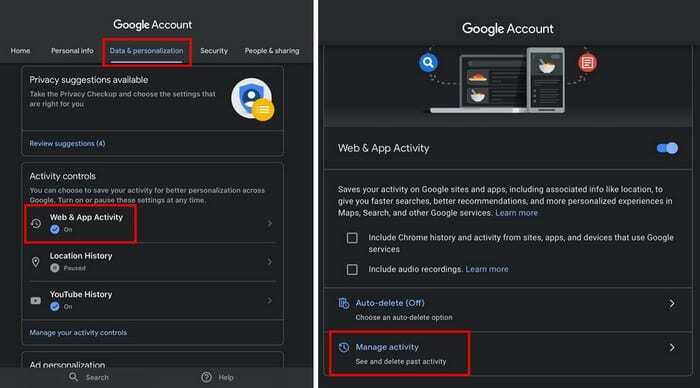
Обришите Гоогле аудио снимке на иПадОС-у 14.1
Све док сте у активностима на вебу и у апликацијама, ако желите да погледате било које снимке на листи активности, додирните Управљај активностима. Требало би да видите листу свих ваших активности. Свака активност са опцијом микрофона има звук; да бисте слушали аудио, додирните Детаљи > Прикажи снимак > Пусти.
Последње мисли
Ко не жели да услуга временом постане боља, зар не? Омогућавањем аудио функције помажете Гоогле-у да побољша ову услугу. Пошто Гоогле зна да је ваша брига број један ваша приватност, имају посебну страницу која објашњава како заштитите своју приватност ако желите да га погледате.